Книга: Microsoft Windows SharePoint Services 3.0. Русская версия. Главы 1-8
Создание рабочей области для документов
Создание рабочей области для документов
Существует два способа создания библиотеки документов. Первый способ – создать ее при помощи средств веб-интерфейса служб SharePoint, второй – создать ее при помощи приложения из пакета Microsoft Office 2007. В этой главе описываются оба способа. Независимо от того, какой способ использовался, полученные библиотеки будут одинаковыми, отличается только процедура создания.
Важно подчеркнуть тот факт, что рабочая область предназначена для работы над одним документом. В одной рабочей области нужно создавать только один документ, так как рабочая область при создании связывается с исходным документом. Эта уникальная возможность присуща только рабочим областям и никаким другим элементам узлов SharePoint. Таким образом, члены команды могут работать с документом, не задействуя основной узел и не беспокоясь о том, что пользователи смогут прочитать документ до того, как он будет завершен.
В следующем упражнении вы создадите рабочую область для существующего документа, используя веб-интерфейс узла SharePoint.
Откройте узел SharePoint, на котором хотите создать рабочую область для документа. Если потребуется, введите имя пользователя и пароль, после чего щелкните ОК.
Убедитесь, что выполнили упражнение из раздела «Добавление документов» главы 5.
1. Щелкните на ссылке Дубовая мебель (Oak Furniture) в области быстрого запуска. Откроется страница этой библиотеки документов.
2. Наведите указатель мыши на имя документа OakWood.docx. Когда справа от имени документа появится стрелка, щелкните на ней.
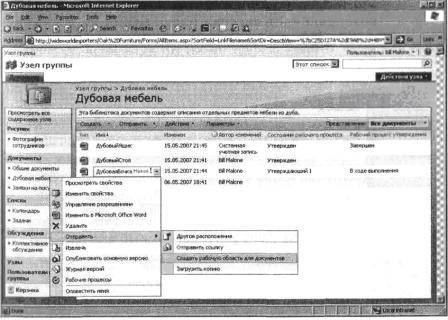
3. В открывшемся меню выберите команду ОтправитьСоздать рабочую область для документов (Send ToCreate Document Workspace). Откроется страница Создание рабочей области для документов (Create Document Workspace).
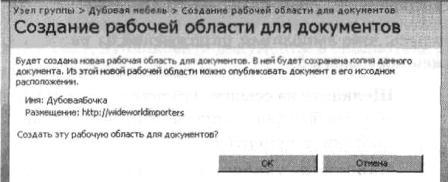
4. Щелкните ОК.
Будет создана новая рабочая область для документов, в которую будет внесена информация из документа OakWood.docx.

Закройте обозреватель.
Совет. Рабочие области для документов можно создавать и вручную, используя ссылку Создать (Create) на домашней странице узла. Однако этот способ не предоставляет такой же степени интеграции с существующим документом, как процесс, описанный в предыдущем упражнении. Чтобы в полной мере воспользоваться преимуществами рабочих областей для документов, следует создавать их на основе существующего документа или из приложений Microsoft Office 2007, о чем рассказывается в следующем разделе.
- Создание рабочей области для документов
- Создание рабочих областей для документов из приложений Microsoft Office 2007
- Доступ к существующим рабочим областям для документов
- Использование панели задач Управление документами в приложениях Office 2007
- Публикация документа в библиотеке
- Удаление рабочей области для документов
- Ключевые положения
- Создание рабочих областей для документов из приложений Microsoft Office 2007
- Доступ к существующим рабочим областям для документов
- Удаление рабочей области для документов
- Создание рабочей области для собраний с использованием шаблона
- Создание рабочей области для собраний на основе календарного события
- Блокировка рабочей станции
- Закрытие рабочей книги только при выполнении условия
- 2.3. Методы анализа линейных усилительных каскадов в частотной области
- Рекомендуемые области для тестирования
- Отсоединяемся от глобальной области видимости
- 5.3.4. Частные отображаемые области
- 6.5.1 Блокировка области и снятие блокировки




